기계 번역으로 제공되는 번역입니다. 제공된 번역과 원본 영어의 내용이 상충하는 경우에는 영어 버전이 우선합니다.
복제를 수행하는 데 필요한 리소스를 관리하기 위해 AWS DMS Serverless에는 서비스가 수행하는 다양한 내부 작업을 보여주는 세분화된 상태가 있습니다. 복제를 시작하면 AWS DMS 서버리스는 용량 부하를 계산하고, 계산된 용량을 프로비저닝한 후 다음 복제 상태에 따라 데이터 복제를 시작합니다.
다음 다이어그램은 AWS DMS 서버리스 복제의 상태 전환을 보여줍니다.
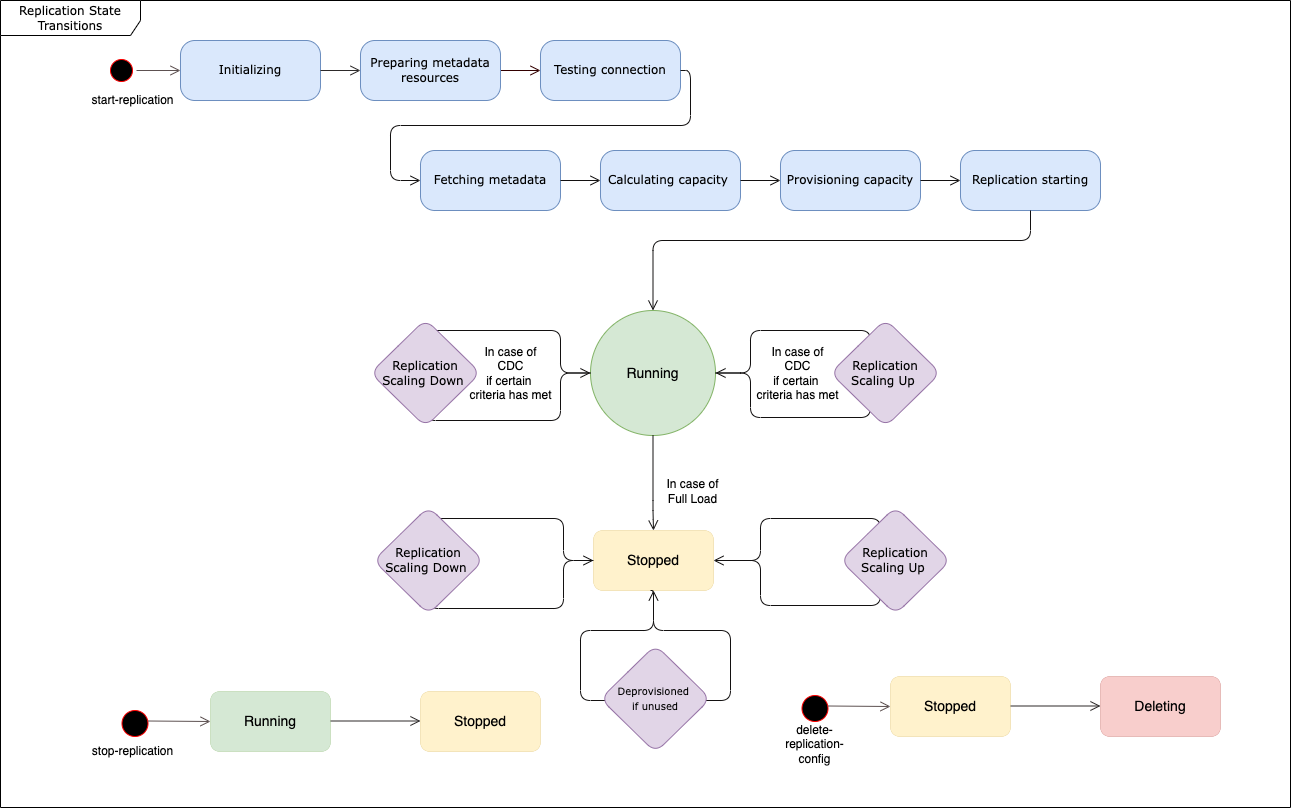
복제를 시작한 후 첫 번째 상태는 초기화 중입니다. 이 상태에서는 모든 필수 파라미터가 초기화됩니다.
바로 다음 상태에는 메타데이터 리소스 준비 중, 연결 테스트 중, 메타데이터 가져오는 중이 포함됩니다. 이러한 상태에서 AWS DMS Serverless는 소스 데이터베이스에 연결하여 필요한 용량을 예측하는 데 필요한 정보를 얻습니다.
복제 상태가 연결 테스트인 경우 AWS DMS 서버리스는 소스 및 대상 데이터베이스에 대한 연결이 성공적으로 설정되었는지 확인합니다.
연결 테스트 중 이후의 복제 상태는 메타데이터 가져오는 중입니다. 여기서는 용량을 계산하는 데 필요한 정보를 AWS DMS 검색합니다.
가 필요한 정보를 AWS DMS 검색하면 다음 상태는 용량 계산입니다. 이 상태에서 시스템은 복제를 수행하는 데 필요한 기본 리소스의 크기를 계산합니다.
용량 계산 중 다음에는 상태가 용량 프로비저닝 중으로 전환됩니다. 복제 작업이 이 상태인 경우, AWS DMS 서버리스는 기본 컴퓨팅 리소스를 초기화합니다.
모든 리소스가 성공적으로 프로비저닝된 후의 복제 상태는 복제 시작 중입니다. 이 상태에서 AWS DMS Serverless는 데이터 복제를 시작합니다. 복제 단계는 다음과 같습니다.
전체 로드: 이 단계에서 DMS는 복제가 시작될 때와 마찬가지로 소스 데이터 스토어를 복제합니다.
CDC(초기): 이 단계에서 DMS는 전체 로드 단계에서 발생한 소스 데이터 스토어의 변경 사항을 복제합니다. DMS는
StopTaskCachedChangesNotApplied태스크 설정이false인 경우에만 이 단계를 실행합니다.CDC(진행 중): 초기 CDC 단계 후 DMS는 소스 데이터베이스의 변경 사항이 발생할 때 이를 복제합니다. DMS는
StopTaskCachedChangesApplied태스크 설정이false인 경우에만 초기 CDC 단계 이후에 복제를 계속 실행합니다.
마지막 상태는 실행 중입니다. 실행 중 상태에서는 데이터 복제가 진행되는 중입니다.
중지하는 복제는 중지됨 상태로 전환됩니다. 다음과 같은 경우 중지된 복제를 다시 시작할 수 있습니다.
DMS에서 프로비저닝 해제한 복제는 다시 시작할 수 없습니다.
StartReplication 작업을 사용하여 중지된 CDC 전용 또는 전체 로드 및 CDC 복제를 다시 시작할 수 있습니다. 콘솔을 사용하여 중지된 복제를 다시 시작할 수 없습니다.
PostgreSQL을 엔진으로 사용하는 중지된 복제는 다시 시작할 수 없습니다.
이 주제는 다음 섹션을 포함하고 있습니다.
AWS DMS Serverless의 경우 AWS DMS 콘솔의 왼쪽 탐색 패널에 서버리스 복제라는 새 옵션이 있습니다. 서버리스 복제의 경우 복제 인스턴스 유형이나 태스크 대신, 복제를 지정하여 복제를 정의합니다. 또한 복제를 위해 DMS로 프로비저닝할 최대 및 최소 DMS 용량 단위(DCU)를 지정합니다. DCU는 2GB의 RAM입니다.는 복제가 현재 사용 중인 각 DCU에 대해 계정에 AWS DMS 요금을 청구합니다. AWS DMS 요금에 대한 자세한 내용은 AWS 데이터베이스 마이그레이션 서비스 요금을
AWS DMS 그런 다음는 테이블 매핑과 워크로드의 예상 크기를 기반으로 복제 리소스를 자동으로 프로비저닝합니다. 이 용량 단위는 지정한 최소 및 최대 용량 단위 값 범위에 속하는 값입니다.
지원되는 엔드포인트
AWS DMS Serverless에서는 서비스가 해당 설정을 처리하기 때문에 엔진 버전을 선택하고 관리할 필요가 없습니다. AWS DMS Serverless는 다음 소스를 지원합니다.
-
MongoDB
-
Amazon DocumentDB(MongoDB 호환)
-
Microsoft SQL Server
-
PostgreSQL 호환 데이터베이스
-
MySQL 호환 데이터베이스
-
MariaDB
-
Oracle
-
Amazon S3
-
IBM Db2
AWS DMS Serverless는 다음 대상을 지원합니다.
-
Microsoft SQL Server
-
PostgreSQL
-
MySQL 호환 데이터베이스
-
Oracle
-
Amazon S3
-
Amazon Redshift
-
Amazon DynamoDB
-
Amazon Kinesis Data Streams
-
Amazon Managed Streaming for Apache Kafka
-
Amazon OpenSearch Service
-
Amazon DocumentDB(MongoDB 호환)
-
Amazon Neptune
AWS DMS Serverless의 일부로 AWS DMS 서버리스 복제를 생성, 구성, 시작 및 관리할 수 있는 콘솔 명령에 액세스할 수 있습니다. 콘솔의 서버리스 복제 섹션을 사용하여 이러한 명령을 실행하려면 다음 중 하나를 수행해야 합니다.
정책을 연결할 새 AWS Identity and Access Management (IAM) 정책 및 IAM 역할을 설정합니다.
AWS CloudFormation 템플릿을 사용하여 필요한 액세스 권한을 제공합니다.
AWS DMS Serverless를 사용하려면 계정에 서비스 연결 역할(SLR)이 있어야 합니다.는이 역할의 생성 및 사용을 AWS DMS 관리합니다. 필요한 SLR이 있는지 확인하는 방법에 대한 자세한 내용은 AWS DMS Serverless의 서비스 연결 역할 섹션을 참조하세요.
서버리스 애플리케이션 생성
두 기존 AWS DMS 엔드포인트 간에 서버리스 복제를 생성하려면 다음을 수행합니다. AWS DMS 엔드포인트 생성에 대한 자세한 내용은 섹션을 참조하세요소스 및 대상 엔드포인트 생성.
서버리스 애플리케이션 생성
에 로그인 AWS Management Console 하고 https://console.aws.amazon.com/dms/v2/
AWS DMS 콘솔을 엽니다. -
탐색 창에서 서버리스 복제를 선택한 다음, 복제 생성을 선택합니다.
-
복제 생성 페이지에서 서버리스 복제 구성을 지정합니다.
옵션 작업 이름
복제를 식별할 이름을 입력합니다(예: DMS-replication).설명이 포함된 Amazon 리소스 이름(ARN) - 선택 사항 이 선택적 파라미터를 사용하여 복제에 대한 설명을 제공할 수 있습니다. 소스 데이터베이스 엔드포인트 계정의 기존 엔드포인트를 선택합니다. 참고로 AWS DMS Serverless는 AWS DMS 표준에서 지원하는 엔드포인트 유형의 하위 집합만 지원합니다. 대상 데이터베이스 엔드포인트 계정의 기존 엔드포인트를 선택합니다. 참고로 AWS DMS Serverless는 AWS DMS 표준에서 지원하는 엔드포인트 유형의 하위 집합만 지원합니다. 복제 유형 요구 사항에 따라 복제 유형을 선택합니다. 전체 로드: 기존 데이터만 AWS DMS 마이그레이션합니다.
전체 로드 및 변경 데이터 캡처(CDC): 복제 중에 발생하는 기존 데이터와 변경 사항을 AWS DMS 마이그레이션합니다.
변경 데이터 캡처(CDC): 복제를 시작한 후 발생하는 변경 AWS DMS 사항만 마이그레이션합니다.
설정 섹션에서 복제에 필요한 설정을 지정합니다.
테이블 매핑 섹션에서 테이블 매핑을 설정하여 복제 중인 데이터를 선택하고 필터링하는 규칙을 정의합니다. 매핑을 지정하기 전에 원본 및 대상 데이터베이스의 데이터 형식 매핑에 대한 관련 설명서 단원을 참조하십시오. 소스 및 대상 데이터베이스의 데이터 유형 매핑에 대한 자세한 내용은 AWS DMS 엔드포인트 작업 주제의 소스 및 대상 엔드포인트 유형에 대한 데이터 유형 섹션을 참조하세요.
컴퓨팅 설정 섹션에서 다음과 같은 설정을 지정합니다. 컴퓨팅 구성 설정에 대한 내용은 컴퓨팅 구성 섹션을 참조하세요.
옵션 작업 VPC
기존 VPC를 선택합니다. 서브넷 그룹
기존 서브넷 그룹을 선택합니다. VPC 보안 그룹
아직 선택하지 않은 경우 기본값을 선택합니다. AWS KMS 키
적절한 KMS 키를 선택합니다. KMS 키에 대한 자세한 내용은 AWS Key Management Service API 참조의 키 생성을 참조하세요. 배포
그대로 둡니다. 가용 영역
그대로 둡니다. 최소 DMS 용량 단위(DCU) - (선택 사항)
기본값인 1 DCU를 사용하려면 비워둡니다. 최대 DMS 용량 단위(DCU)
16 DCU를 선택합니다. 유지 관리 설정을 그대로 둡니다.
복제 생성을 선택합니다.
AWS DMS 는 마이그레이션을 수행하기 위해 서버리스 복제를 생성합니다.
AWS DMS 서버리스 복제 수정
복제 구성을 수정하려면 modify-replication-config 작업을 사용합니다. CREATED, STOPPED또는 FAILED 상태의 AWS DMS 복제 구성만 수정할 수 있습니다. modify-replication-config 작업에 대한 자세한 내용은 AWS Database Migration Service API 참조의 ModifyReplicationConfig를 참조하세요.
를 사용하여 서버리스 복제 구성을 수정하려면 AWS Management Console
에 로그인 AWS Management Console 하고 https://console.aws.amazon.com/dms/v2/
AWS DMS 콘솔을 엽니다. 탐색 창에서 서버리스 복제를 선택합니다.
-
수정할 복제를 선택합니다. 다음 표에는 복제의 현재 상태에 따라 수정할 수 있는 내용이 설명되어 있습니다.
설정 설명 허용되는 상태 이름
복제의 이름을 변경할 수 있습니다. 인쇄 가능한 ASCII 문자(/, " 및 @ 제외) 8~16자를 포함하는 복제의 이름을 입력합니다. 이름은 선택한 AWS 리전의 계정에서 고유해야 합니다. 와 같이 수행 중인 AWS 리전 및 작업을 포함하여 이름에 몇 가지 세부 정보를 추가하도록 선택할 수 있습니다
west2-mysql2mysql-config1.ReplicationState가CREATED,STOPPED,FAILED인 경우.소스 데이터베이스 엔드포인트
새 기존 소스 엔드포인트를 복제할 소스로 선택합니다.
ProvisionState가null일 때ReplicationState가CREATED또는FAILED인 경우.대상 데이터베이스 엔드포인트
새 기존 대상 엔드포인트를 복제할 대상으로 선택합니다.
ProvisionState가null일 때ReplicationState가CREATED또는FAILED인 경우.복제 유형
서버리스 복제 유형을 수정할 수 있습니다.
ProvisionState가null일 때ReplicationState가CREATED또는FAILED인 경우.복제 설정
대상 테이블 준비 모드, 복제에 LOB 열을 포함할지 여부, 최대 LOB 크기, 검증, 로깅을 포함한 복제 설정을 수정할 수 있습니다. 자세한 내용은 작업 설정 단원을 참조하십시오.
ReplicationState가CREATED,STOPPED,FAILED인 경우.테이블 매핑
선택 규칙 및 변환 규칙을 포함하여, 서버리스 복제의 테이블 매핑 설정을 수정할 수 있습니다. 자세한 내용은 테이블 매핑 단원을 참조하십시오.
ReplicationState가CREATED,STOPPED,FAILED인 경우.컴퓨팅 구성
네트워킹 설정, 크기 조정 설정, 유지 관리 설정을 포함하여 서버리스 복제의 컴퓨팅 구성 설정을 수정할 수 있습니다. 컴퓨팅 구성 설정에 대한 내용은 컴퓨팅 구성 섹션을 참조하세요.
ReplicationState가CREATED,STOPPED또는FAILED인 경우 다음과 같은 크기 조정, 유지 관리, 네트워크 설정을 수정할 수 있습니다.MinCapacityUnitsMaxCapacityUnitsMultiAZPreferredMaintenanceWindowVpcSecurityGroupIds
ProvisionState가null일 때ReplicationState가CREATED,FAILED또는 인 경우 다음과 같은 네트워킹 및 보안 설정을 수정할 수 있습니다.AvailabilityZoneDnsNameServersKmsKeyIdReplicationSubnetGroupId
컴퓨팅 구성
컴퓨팅 구성 파라미터 또는 콘솔 섹션을 사용하여 복제 프로비저닝을 구성합니다. 컴퓨팅 구성 객체의 필드에는 다음 내용이 포함됩니다.
| 옵션 | 설명 |
|---|---|
|
MinCapacityUnits |
프로비저닝 AWS DMS 할 최소 DMS 용량 단위(DCU) 수입니다. 이는 오토 스케일링으로 스케일 다운할 수 있는 최소 DCU이기도 합니다. |
|
MaxCapacityUnits |
복제 용량 예측에 따라 AWS DMS 가 프로비저닝할 수 있는 최대 DMS 용량 단위(DCU)입니다. 이는 오토 스케일링으로 스케일 업할 수 있는 최대 DCU이기도 합니다. |
|
KmsKeyId |
복제 스토리지와 연결 정보를 암호화하기 위해 사용할 암호화 키입니다. (기본값) aws/dms를 선택하면는 계정 및와 연결된 기본 KMS 키를 AWS DMS 사용합니다 AWS 리전. 설명 및 계정 번호가 키의 ARN과 함께 표시됩니다. 암호화 키 사용에 대한 자세한 내용은 암호화 키 설정 및 AWS KMS 권한 지정 섹션을 참조하세요. 이 튜토리얼에서는 (기본값) aws/dms를 선택한 상태로 둡니다. |
|
ReplicationSubnetGroupId |
복제를 생성할 위치인 선택된 VPC에 있는 복제 서브넷 그룹입니다. 소스 데이터베이스가 VPC에 있는 경우, 소스 데이터베이스가 포함된 서브넷 그룹을 복제할 위치로 선택합니다. 복제 서브넷에 대한 자세한 내용은 복제 서브넷 그룹 생성 섹션을 참조하세요. |
|
VpcSecurityGroupIds |
모든 복제 인스턴스가 VPC에 생성됩니다. 소스 데이터베이스가 VPC에 있는 경우, 데이터베이스가 위치한 DB 인스턴스에 대한 액세스 권한을 부여하는 VPC 보안 그룹을 선택합니다. |
|
PreferredMaintenanceWindow |
이 파라미터는 시스템 유지 관리를 실행할 수 있는 주 단위 기간(UTC, 협정 세계시)을 정의합니다. 기본값은 8시간 블록에서 임의로 선택한 30분의 기간으로 AWS 리전, 요일에 발생합니다. |
|
MultiAZ |
이 선택적 파라미터를 설정하면 다른 가용 영역에 복제의 대기 복제본이 생성되어 장애 조치를 지원합니다. 변경 데이터 캡처(CDC) 또는 지속적 복제를 사용하려면, 이 옵션을 켜야 합니다. |
AWS DMS 서버리스의 오토 스케일링 이해
복제를 프로비저닝하고 RUNNING 상태가 되면 AWS DMS 서비스는 기본 리소스의 용량을 관리하여 변화하는 워크로드에 적응합니다. 이러한 관리 기능은 다음과 같은 복제 설정에 따라 복제 리소스의 크기를 조정합니다.
MinCapacityUnitsMaxCapacityUnits
복제는 사용률 임계값 상한을 초과하는 기간이 지나면 스케일 업되고, 용량 사용률이 오랫동안 최소 용량 사용률 임계값 이하로 떨어지면 스케일 다운됩니다.
참고
전체 로드가 진행 중인 동안에는 서버리스 복제를 자동으로 축소할 수 없습니다.
AWS DMS 서버리스에서 오토 스케일링 조정
복제 오토 스케일링 파라미터를 조정하려면를 최대값MaxCapacityUnits으로 설정하고 리소스 프로비저닝을 AWS DMS 관리하는 것이 좋습니다. 오토 스케일링의 이점을 최대한 활용하고 트랜잭션 볼륨의 급증에 대비하려면 가장 큰 DCU 최대 용량 설정을 선택하는 것이 좋습니다. 요금 계산기는 복제 시 지속적으로 최대 DCU를 사용할 경우 최대 월별 비용을 보여줍니다. 사용한 용량에 대해서만 비용을 지불하므로, 최대 DCU는 실제 비용을 나타내지 않습니다.
복제가 리소스를 최대 용량으로 사용하지 않는 경우는 리소스를 AWS DMS 점진적으로 프로비저닝 해제하여 비용을 절감합니다. 하지만 리소스 프로비저닝 및 프로비저닝 해제에는 시간이 걸리므로, 복제 워크로드가 갑자기 급증할 것으로 예상되는 경우 MinCapacityUnits 설정을 이를 처리할 수 있는 값으로 설정하는 것이 좋습니다. 이렇게 하면 복제가 과소 프로비저닝되는 것을 방지할 수 있으며는 더 높은 워크로드 수준에 맞게 리소스를 AWS DMS 프로비저닝합니다.
데이터 요구 사항에 비해 너무 낮은 최대 용량 설정 또는 복제 워크로드의 갑작스러운 급증을 처리하기에 너무 낮은 최소 용량으로 복제를 과소 프로비저닝할 경우, CapacityUtilization 지표가 계속 최대값으로 표시될 수 있습니다. 이 경우 복제가 실패할 수 있습니다. 프로비저닝되지 않은 리소스로 인해 복제에 실패하면는 복제 로그에 out-of-memory 이벤트를 AWS DMS 생성합니다. 복제 워크로드가 갑자기 급증하여 메모리 부족 상태가 발생한 경우 복제가 자동으로 규모 조정되고 다시 시작됩니다.
AWS DMS 서버리스 복제 모니터링
AWS 는 AWS DMS 서버리스 복제를 모니터링하고 잠재적 인시던트에 대응하기 위한 몇 가지 도구를 제공합니다.
AWS DMS 서버리스 복제 지표
서버리스 복제 모니터링에는 다음 통계의 Amazon CloudWatch 지표가 포함됩니다. 이러한 통계는 각 서버리스 복제별로 그룹화됩니다.
|
지표 |
단위 |
설명 |
|---|---|---|
| CapacityUtilization | % |
서버리스 복제에 사용된 메모리 비율 |
| CDCIncomingChanges | % |
대상에 적용되기를 기다리고 있는 특정 시점의 총 변경 이벤트 수입니다. 이 값은 소스 엔드포인트의 트랜잭션 변경 비율 측정치와 같지 않습니다. 이 지표의 숫자가 많으면 일반적으로 AWS DMS 가 캡처된 변경 사항을 적시에 적용할 수 없으므로 대상 지연 시간이 높음을 나타냅니다. |
| CDCLatencySource | 초 |
소스 엔드포인트에서 캡처한 마지막 이벤트와 AWS DMS 인스턴스의 현재 시스템 타임스탬프 간의 간격(초)입니다. CDCLatencySource는 소스 인스턴스와 복제 인스턴스 간의 지연 시간을 나타냅니다. CDCLatencySource가 높으면 소스에서 변경 사항을 캡처하는 프로세스가 지연되었음을 나타냅니다. 지속적 복제의 지연 시간을 식별하기 위해 이 지표를 CDCLatencyTarget과 함께 확인할 수 있습니다. CDCLatencySource와 CDCLatencyTarget이 모두 높으면 CDCLatencySource를 먼저 조사하세요. 소스와 복제 간에 복제 지연이 없는 경우 CDCLatencySource는 0이 될 수 있습니다. 복제 작업이 소스의 트랜잭션 로그에서 다음 이벤트를 읽으려고 시도하고 소스에서 마지막으로 읽은 때와 비교하여 새 이벤트가 없는 경우에도 CDCLatencySource는 0이 될 수 있습니다. 이 경우 복제는 CDCLatencySource를 0으로 재설정합니다. |
| CDCLatencyTarget | 초 |
대상에 커밋되기를 대기하는 첫 이벤트 타임스탬프와 AWS DMS 인스턴스의 현재 타임스탬프 사이의 간격(초)입니다. 대상 지연 시간은 복제 인스턴스 서버 시간과 대상 구성 요소에 전달된 확인되지 않은 가장 오래된 이벤트 ID 간의 차이입니다. 즉, 대상 지연 시간은 복제 인스턴스와 적용되었지만 TRG 엔드포인트에서 확인되지 않은 가장 오래된 이벤트 간의 타임스탬프 차이입니다(99%). CDCLatencyTarget이 높으면 대상에 변경 이벤트를 적용하는 프로세스가 지연되었음을 나타냅니다. 지속적 복제의 지연 시간을 식별하기 위해 이 지표를 CDCLatencySource와 함께 확인할 수 있습니다. CDCLatencyTarget은 높지만 CDCLatencySource는 높지 않은 경우 다음을 조사하세요.
|
| CDCThroughputBandwidthTarget | 초당 KB |
대상의 발신 데이터(초당 KB 단위). CDCThroughputBandwidth는 샘플링 포인트에서 전송된 송신 데이터를 기록합니다. 어떠한 네트워크 트래픽도 찾을 수 없다면 이 값은 0입니다. CDC는 장시간 트랜잭션을 할 수 없기 때문에 네트워크 트래픽은 기록되지 않을 수 있습니다. |
| CDCThroughputRowsSource | 초당 행 수 |
소스의 수신 변경 사항 개수(초당 행 수 단위). |
| CDCThroughputRowsTarget | 초당 행 수 |
대상의 발신 변경 사항 개수(초당 행 수 단위). |
| FullLoadThroughputBandwidthTarget | 초당 KB |
대상 전체 로드의 발신 데이터(초당 KB 단위). |
| FullLoadThroughputRowsTarget | 초당 행 수 |
대상 전체 로드의 발신 변경 사항(초당 행 수 단위). |
AWS DMS 서버리스 복제 로그
Amazon CloudWatch를 사용하여 AWS DMS 마이그레이션 프로세스 중에 복제 정보를 로깅할 수 있습니다. 복제 설정을 선택할 때 로깅을 활성화합니다.
서버리스 복제는 상태 로그를 CloudWatch 계정에 업로드하여 복제 진행 상황에 대한 가시성을 향상하고, 문제 해결을 지원합니다.
AWS DMS 는 접두사가 인 전용 로그 그룹에 서버리스 연결 로그를 업로드합니다dms-serverless-replication-. 이 로그 그룹에는 <your replication config resource ID>dms-serverless-replication-orchestrator-라는 로그 스트림이 있습니다. 이 로그 스트림은 복제의 복제 상태를 보고하고, 이 단계에서 진행 중인 작업에 대한 추가 세부 정보를 제공하는 관련 메시지를 보고합니다. 로그 항목의 예는 아래의 서버리스 복제 로그 예제 섹션을 참조하세요.<your replication config resource ID>
참고
AWS DMS 는 복제를 실행할 때까지 로그 그룹 또는 스트림을 생성하지 AWS DMS 않습니다.는 복제만 생성하는 경우 로그 그룹 또는 스트림을 생성하지 않습니다.
실행된 복제의 로그를 보려면 다음 단계를 따르세요.
-
AWS DMS 콘솔을 열고 탐색 창에서 서버리스 복제를 선택합니다. 서버리스 복제 대화 상자가 나타납니다.
-
구성 섹션으로 이동하고 일반 열에서 서버리스 로그 보기를 선택합니다. CloudWatch 로그 그룹이 열립니다.
-
마이그레이션 태스크 로그 섹션을 찾아 CloudWatch Logs 보기를 선택합니다.
복제에 실패하면는 복제 상태가 인 로그 항목failed과 실패 이유를 설명하는 메시지를 AWS DMS 생성합니다. 실패한 복제 문제를 해결하려면 첫 번째 단계로 CloudWatch 로그를 확인해야 합니다.
참고
AWS DMS Classic과 마찬가지로 데이터 마이그레이션 자체의 진행 상황, 즉 기본 복제 작업에서 내보내는 로그에 대해 보다 세분화된 로깅을 활성화할 수 있습니다. 아래의 JSON 예제에 나온 것처럼, Logging 필드에서 EnableLogging을 true로 설정하면 복제 설정에서 이러한 로그를 활성화할 수 있습니다.
{
"Logging": {
"EnableLogging": true
}
}이러한 로그를 활성화하면 서버리스 복제의 running 단계에서만 로그가 나타나기 시작합니다. 로그는 이전 로그 스트림과 동일한 로그 그룹 아래에 표시되지만, 새 로그 스트림인 dms-serverless-serv-res-id- 아래에 표시됩니다. 서버리스 복제 로그를 해석하는 방법에 대한 내용은 다음 섹션을 참조하세요.{unique identifier}
서버리스 복제 로그 예제
이 섹션에는 서버리스 복제에 대한 로그 항목의 예가 포함되어 있습니다.
예: 복제 시작
서버리스 복제를 실행하면는 다음과 유사한 로그 항목을 AWS DMS 생성합니다.
{'replication_state':'initializing', 'message': 'Initializing the replication workflow.'}예: 복제 실패
복제의 엔드포인트 중 하나가 올바르게 구성되지 않은 경우는 다음과 유사한 로그 항목을 AWS DMS 생성합니다.
{'replication_state':'failed', 'message': 'Test connection failed for endpoint X.', 'failure_message': 'X'}실패 후 로그에 이 메시지가 표시되면 지정된 엔드포인트가 정상이고 올바르게 구성되어 있는지 확인하세요.
Oracle에서 Amazon Redshift로의 전체 로드 마이그레이션을 위한 향상된 처리량
AWS DMS 는 Oracle에서 Amazon Redshift로의 전체 로드 마이그레이션을 위해 처리량 성능을 크게 개선했습니다. DMS는 테이블 매핑의 custom parallel-load 옵션 없이 테이블에 대해 이 기능을 자동으로 활성화합니다. 사용자 지정 병렬 로드 옵션이 있는 테이블의 경우 DMS Serverless는 지정된 테이블 매핑 구성을 기반으로 테이블 로드를 분산합니다. 향상된 처리량을 사용하려면 다음을 수행합니다.
-
파티션 또는 경계를 참조하지 않는 선택 규칙을 제공합니다. 예를 들어 테이블 매핑의 테이블 설정에
parallel-load가 포함된 경우 DMS Serverless는 향상된 처리량 기능을 사용하지 않습니다. 자세한 내용은 선택 규칙 및 작업 단원을 참조하십시오. -
MaxFileSize및WriteBufferSize를 64MB로 설정합니다. 자세한 내용은 Amazon Redshift를의 대상으로 사용할 때 엔드포인트 설정 AWS DMS 단원을 참조하십시오. -
데이터가 희소한 데이터 스토어의 경우
CompressCsvFiles를true로 설정하고, 데이터 밀도가 높은 데이터 스토어의 경우false로 설정하는 것이 좋습니다. -
다음 태스크 설정을
0으로 설정합니다.-
ParallelLoadThreads -
ParallelLoadQueuesPerThread -
ParallelApplyThreads -
ParallelApplyQueuesPerThread -
ParallelLoadBufferSize
-
-
병렬 데이터 마이그레이션을 지원하려면
MaxFullLoadSubTasks를49로 설정합니다. -
LOB mode를inline으로 설정합니다. 자세한 내용은 AWS DMS 작업의 소스 데이터베이스에 대한 LOB 지원 설정 단원을 참조하십시오.
AWS DMS 는 다음 복제에 대해 향상된 처리량 성능을 제공하지 않습니다.
-
병렬 로드를 사용하는 테이블을 사용한 복제. 자세한 내용은 선택한 테이블, 뷰 및 컬렉션에 병렬 로드 사용 단원을 참조하십시오.
-
데이터 변환 규칙을 사용한 복제.
-
필터 규칙을 사용한 복제.
-
change-data-type변환 규칙을 사용한 복제.
전체 로드 Oracle에서 Amazon S3로 마이그레이션을 위한 향상된 처리량
AWS DMS 는 Oracle에서 Amazon S3로의 전체 로드 마이그레이션을 위해 처리량 성능을 크게 개선했습니다. DMS는 테이블 매핑의 custom parallel-load 옵션 없이 테이블에 대해 이 기능을 자동으로 활성화합니다.
테이블 매핑의 테이블 설정에가 포함되어 있으므로 parallel-loadDMS Serverless는 향상된 처리량 기능을 사용하지 않습니다. 자세한 내용은 선택 규칙 및 작업을 참조하세요. 사용자 지정 parallel-load 옵션이 있는 테이블의 경우 DMS 서버리스는 지정된 테이블 매핑 구성을 기반으로 테이블 로드를 분산합니다.
AWS DMS 는 다음 복제에 대해 향상된 처리량 성능을 제공하지 않습니다.
-
를 사용하여 테이블을 사용한 복제
parallel-load. 자세한 내용은 선택한 테이블, 뷰 및 컬렉션에 병렬 로드 사용을 참조하세요. -
데이터 변환 규칙을 사용한 복제.
-
필터 규칙을 사용한 복제.
-
change-data-type변환 규칙을 사용한 복제.
Oracle에서 Redshift로: 전체 로드 복원성
AWS DMS 는 Oracle에서 Amazon Redshift로의 전체 로드 재개 가능성을 대폭 개선했습니다. 테이블에 소스 데이터베이스의 파티션/세그먼트가 포함된 경우 전체 로드 프로세스는 세그먼트 또는 파티션별로 데이터를 복제합니다. 오류가 발생하면 문제가 있는 레코드가 포함된 세그먼트를 건너뛰고 문제 세그먼트를 실패로 표시하여 프로세스가 나머지 세그먼트의 복제를 계속합니다.
전체 로드 프로세스는 오류 레코드가 있는 세그먼트의 대상 데이터베이스에 데이터를 복제하지 않습니다. 다른 모든 세그먼트/파티션은 대상 데이터베이스에 복제됩니다. 전체 로드 재개 가능성 향상 기능을 사용하면 오류를 수정한 후 복제 프로세스를 다시 시작할 수 있습니다. 재개 작업 중에 프로세스는 세그먼트의 복제 상태를 검색하고 이전에 오류가 발생한 세그먼트만 선택합니다.
기본적으로이 FullLoadResumability 기능은 복제에 대해 비활성화되어 있습니다. 기능을 활성화하려면 "PersistPartitionProgressForResumption": true 아래에를 추가합니다FullLoadSettings.
"FullLoadSettings": {
"PersistPartitionProgressForResumption": true,
"TargetTablePrepMode": "DO_NOTHING",
"CreatePkAfterFullLoad": false,
"StopTaskCachedChangesApplied": false,
"StopTaskCachedChangesNotApplied": false,
"MaxFullLoadSubTasks": 8,
"TransactionConsistencyTimeout": 600,
"CommitRate": 10000
}